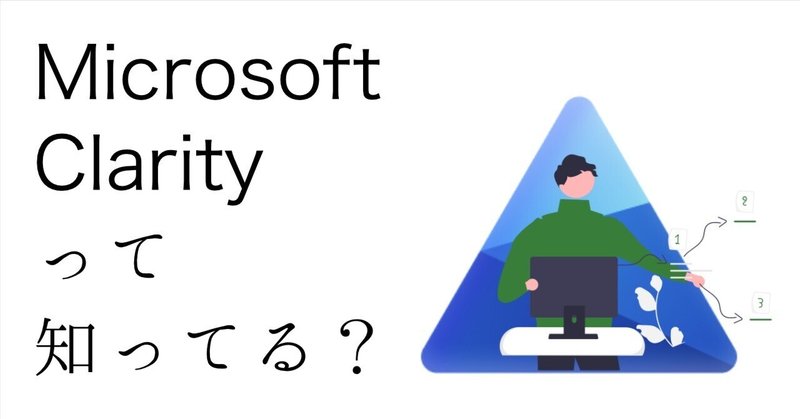
Microsoft Clarityって知ってる?
今週もウェブ解析士のnoteをご覧いただき、ありがとうございます。
Google Analyticsの世代交代ですね。先週末(6月30日)でユニバーサルアナリティクスがサービスを終了しました。私たちはGA4への移行を余儀なくされているわけですが、皆さんは順調ですか?
さて、解析しない解析士を自称している「中の人」ですが、たまには解析士らしい記事でも書いてみようかなと思います。(笑)
ご存知の方も多いと思いますが、Microsoft Clarityについて書いてみようと思います。
Microsoft Clarityって何?
ご存知の方も多いと思いますが、未だご存知ない方のために説明しておきますね。Microsoft Clarity(長いので以後「クラリティ」と称します)はMicrosoft社が提供する無料のヒートマップツールです。簡単に言うと、ウェブサイト上のどこが見られているとか、どこをクリックしているというのが視覚的にわかるようにしてくれるツールです。
このツールの優れている点は、セッションを録画してくれているので、ユーザーの行動を追体験できるところです。
クラリティができること
ダッシュボード機能
ウェブサイト訪問者の傾向やサマリーをダッシュボードとして表示してくれるので、時間がない時でもサクッと概要を掴むことができます。
ダッシュボードはこんな感じです(サンプル数少なくて申し訳ないです…)
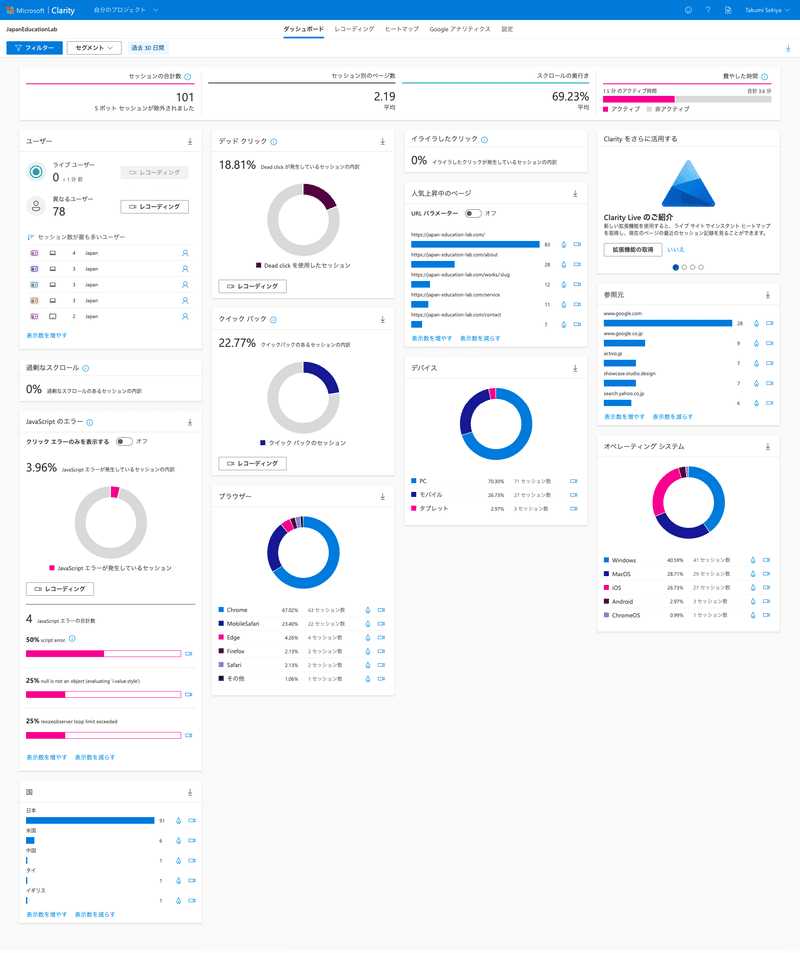
ヒートマップ(クリック)
どこがクリックされているかをヒートマップ形式で表示してくれます。
狙った通りのCTAを踏んでくれているかを確認したり、リンクのない場所をクリックしていないかなどユーザービリティ上の問題発見に役立ちます。
キャプチャの左側を見てもらうとわかるんですが、特定の場所をクリックしたセッションの録画を提案してくれるんですよ。
ユーザーがどんな経緯でクリックに至ったかを推測するのにとても役立ちます。
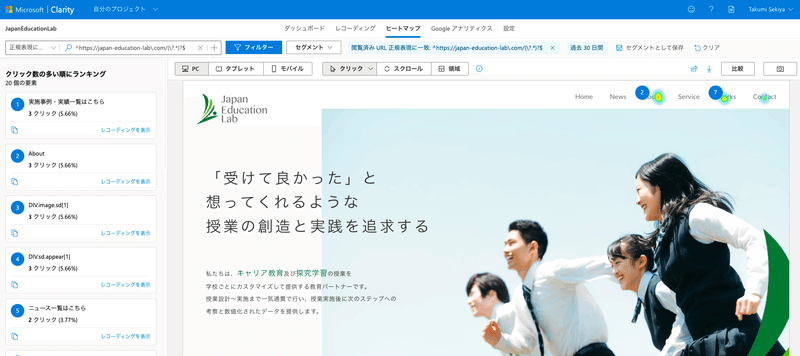
下のように期間を分けて比較することもできます。ページの改修などをおこなった際に、「実際の効果はいかほどか?」という検証が捗りますね。

ヒートマップ(スクロール)
次にスクロールを計測してくれる機能です。GA4でもスクロール機能の計測ができますが、より視覚的に捉えることができますね。また、イベント作成する手間もなく、スクロール率ごとのセッション数も一目でわかります。

レコーディング
これがなんと言っても優れものですね。1日中見ていられます(笑)
ウェブサイトに訪れたユーザーの実際の行動を録画する機能です。
下記のような内容を確認することができます。
このスクロールスピードだと読まれていないなみたいなことも一目瞭然です。
ページの遷移
ページの滞在時間
マウスカーソルの動き
クリックした場所
スクロールの流れ
【おまけ】Chrome拡張機能Microsoft Clarity Live
「中の人」が個人的に重宝しているのはChromeの拡張機能クラリティLiveです。
わざわざクラリティを開かずに、実際のウェブサイト上にヒートマップを重ねてくれる優れものなんですよ。
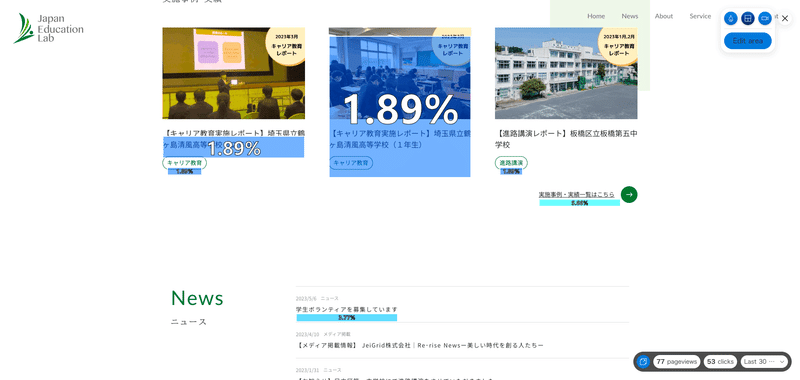
AIによるユーザー行動の要約
これもすごい機能なんですが、Copilotという機能を利用すると、ユーザーの行動をAIが要約して教えてくれるんです。
問題点などを洗い出してくれるので、解析があまり得意でないというウェブ担当者でも、次のアクションにつなげるひらめきを得ることができますよ。

クラリティを使うメリット
Googleアナリティクス同様に無料で利用することができ、上述のような機能が大変便利なのですが、それ以外にも、下記のような利点があります。
GAと連携が可能
クラリティのダッシュボード上でGAのデータを参照することができるので、サマリーを掴むだけであれば、GAとクラリティ両方を開く必要がないんですよね。便利ですねぇ。
GTMと連携が可能
個人的にはこれが一番ありがたいのですが、導入する時に埋め込みタグを発行して、タグマネージャーでタグとトリガーを設定して…という面倒臭い作業をすっ飛ばすことができるんです。
設定時に、「GTMを利用する」を選択すると、自分が管理するGTMのコンテナを選択するだけで、あとは自動でセットアップしてくれるんですよ。
セッション数制限なし
これは現段階ではという話になりますが、クラリティはセッション数の制限がありません。ヒートマップ系のツールでよくあるのが、〇〇PV/月で●円とか、〇〇セッション/日で●円などの料金設定です。クラリティは無料で利用できるので、この辺りの制限はありません。セッション数の多いサイトでの利用時も安心ですね。
活用方法
まぁ、普通にスクロール率やクリック箇所をみるのもいいのですが、「中の人的活用方法」をお一つ紹介しますね。
EFOに役立てる
EFO=エントリーフォームの最適化はCVに直結するものですよね。
クラリティではページパスを指定してレコーディングを閲覧することができます。
そこで、エントリーフォームのあるページを指定してレコーディングを見てみましょう。
フォームの入力欄付近を複数回クリックしていると、入力欄が反応しづらかったり、反応エリアが極端に狭いなどの可能性が考えられます。
途中まで入力しているのに、離脱してしまった場合、離脱した項目に何かしら問題があるかもしれません。
GAを利用してフォームの到達率と完了率などを調べた上で、離脱原因をクラリティで突き止めるなどで具体的な改善策を導くことができます。
まとめ
Microsoft Clarityは無料で利用できるので、小規模事業者でも取り入れることができるツールです。ユーザービリティ上の問題の改善やレコーディングを活用してミクロ分析を行うのに非常に有用なツールです。
ぜひ活用してみてください。
あとがき
今週も最後までお付き合いいただきありがとうございました。
今回ご紹介したMicrosoft Clarity、「中の人」はGTMを入れた後に、GA、サーチコンソールとセットで標準装備として導入しています。(あとjuicerというツールも入れるのですが)
とても使い勝手が良いツールなのでぜひ使ってみてください!
それではまた来週お会いしましょう。
この記事が気に入ったらサポートをしてみませんか?
